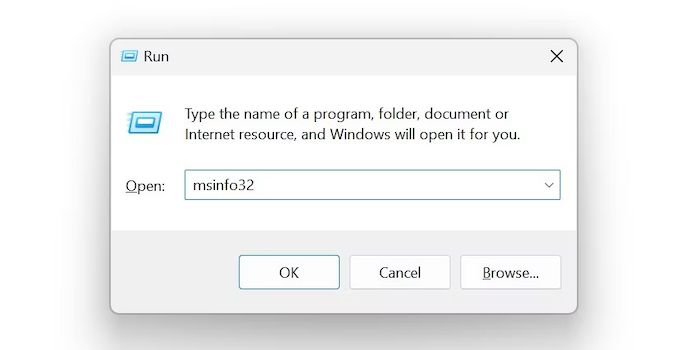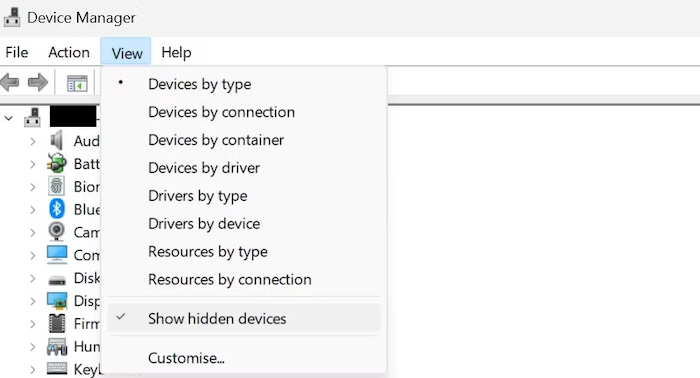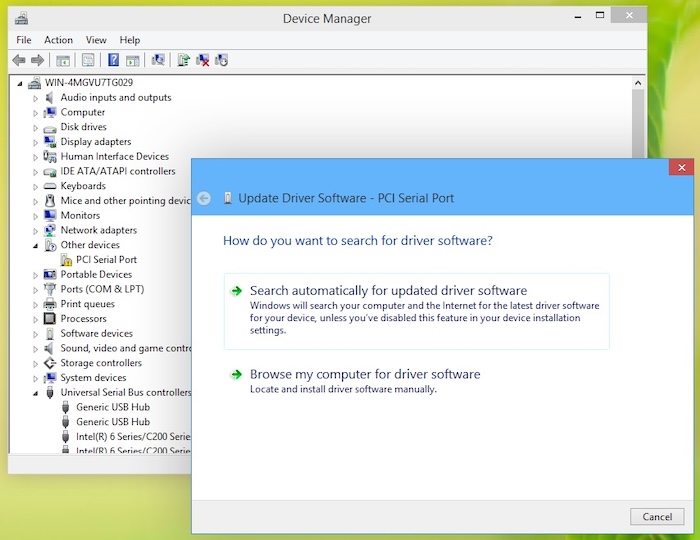Imate li problema s vašim računalom koje ne prepoznaje vašu novu grafičku karticu? Nemojte se brinuti, imamo nekoliko stvari koje možete probati i za koje se nadamo da će vam pomoći.
Jeste li nedavno kupili novu grafičku karticu, ali vaše računalo je ne prepoznaje? Ili možda Windowsi iznenada ne prepoznaju karticu koju koristite već neko (duže) vrijeme? Od nedostatka napajanja od strane PSU-a do skrivenih softverskih problema, različiti faktori mogu uzrokovati ovaj problem. Evo nekoliko potencijalnih stvari koje možete isprobati.
1) Obavite preliminarne provjere
Započnite postupak rješavanja problema obavljajući osnovne provjere, jer bi mogle odmah riješiti problem:
- Ponovno pokrenite uređaj nakon gašenja aktivnih procesa
- Isključite sve periferne uređaje povezane s vašim uređajem, posebno pametni telefon (ako je spojen USB-om na računalo) i igraće kontrolere
- Provjerite je li vaš BIOS ažuriran, jer zastarjeli BIOS može ometati pravilno prepoznavanje vaše grafičke kartice.
- Instalirajte sve dostupne Windows nadogradnje koje su na čekanju.
Ako nijedna od gore navedenih preliminarnih provjera ne riješi problem, slijedite tekst dalje.
2) Provjerite je li vaš GPU stvarno nije prepoznat
Kada je vaša integrirana grafička kartica konfigurirana kao zadana (defaultna) opcija, vaše igre i softver možda neće koristiti vašu dediciranu grafičku karticu. Ako sumnjate da vaš sustav nije prepoznao GPU jer se igre i aplikacije ne koriste njome, testirajte to. Pritisnite kombinaciju tipki Win + R za otvaranje Run dijaloga, upišite “msinfo32″ (bez navodnika) i pritisnite Enter.
U prozoru System Information, proširite kategoriju Components u lijevom bočnom meniju i odaberite Display. Ako vaš sustav prepoznaje vašu grafičku karticu, trebali biste vidjeti njene informacije ovdje. Ako ne vidite nikakve informacije o njoj, vaše računalo je nije prepoznalo.
3) Provjerite je li vaša grafička kartica omogućena
Ako se čini da je vaše računalo prepoznalo GPU, ali on ne radi, provjerite je li onemogućen u Device Manageru koristeći sljedeće korake:
- Desnom tipkom miša kliknite gumb Start i otvorite Device Manager
- Idite na tab Display kako biste prikazali skrivene uređaje. Ako vidite kvačicu pored opcije Show hidden devices, uređaji nisu skriveni. Ako je ne vidite, kliknite Show hidden devices da ih otkrijete.
- Zatim proširite kategoriju Display
- Desnom tipkom miša kliknite na driver grafičke kartice i odaberite Properties. Idite na tab Drivers i kliknite na gumb Enable device. Ako vidite gumb Disable device, vaša je kartica već omogućena.
Ako koristite posebni softver za grafičku karticu za upravljanje postavkama GPU-a, provjerite je li kartica onemogućena tamo.
Napomena: Ako je vaša grafička kartica omogućena, ali igre ili aplikacije je ne koriste, trebali biste promijeniti defaultni grafički adapter. Nakon što to učinite, igre bi trebale početi koristiti karticu za obradu grafike.
4) Ispravno instalirajte GPU
Ako instalirate grafičku karticu po prvi put, potvrdite sljedeće:
- Vaša grafička kartica čvrsto je postavljena u PCIe utorima na matičnoj ploči.
- Priključci za napajanje za GPU su ispravno i čvrsto spojeni.
- Vaš monitor je spojen na video izlaz grafičke kartice, a ne na matičnu ploču.
Ako PCIe utor pokazuje znakove prašine, koristite mekani pamučni materijal za čišćenje. - Neki korisnici su riješili slične probleme mijenjanjem PCIe utora, pa razmislite o tome da to pokušate.
Ako se čini da je vaša grafička kartica ispravno instalirana, ali problem i dalje postoji, preporučujemo da je isključite i ponovno spojite. To može pomoći u rješavanju privremenih problema koji utječu na prepoznavanje GPU-a.
5) Provjerite je li vaše napajanje kompatibilno
Kompatibilnost PSU-a (napajanja) je bitan faktor koji treba uzeti u obzir prilikom kupovine grafičke kartice. Osim što mora imati istu vrstu konektora, PSU također mora moći isporučiti potrebnu snagu vašoj grafičkoj kartici. Nedovoljno napajanje može rezultirati problemima s performansama ili čak spriječiti uređaj da prepozna karticu.
Grafičke kartice obično troše između 100 i 300 vata u prosjeku. Kako biste procijenili može li vaše napajanje zadovoljiti ove zahtjeve, provjerite njegovu snagu na web stranici proizvođača. Izračunajte ukupne potrebe za snagom svih instaliranih komponenti u vašem uređaju, uključujući RAM, GPU, SSD, itd. Oduzmite ukupnu potrebu za snagom od snage PSU-a.

Ako ukupna potreba za snagom premašuje snagu PSU-a, vjerojatno morate nadograditi svoju jedinicu napajanja. Čak i ako ono jedva zadovoljava zahtjeve, razmislite o nadogradnji kako biste dobili najbolje moguće performanse. Međutim, ako imate PSU s većom snagom od potrebne, možete sigurno nastaviti sa sljedećim korakom.
6) Ažurirajte ili re-instalirajte drivere
Ako prvi put instalirate GPU ili niste nedavno ažurirali njegove drivere, trebali biste preuzeti i instalirati najnovije s web stranice proizvođača GPU-a. Ako driveri dolaze u exe formatu, dvaput kliknite na datoteku i nastavite s instalacijom sljedeći upute na zaslonu. Ako je potrebna ručna instalacija, koristite Device Manager.
Desnom tipkom miša kliknite gumb Start, odaberite Device Manager, proširite kategoriju Displays, desnom tipkom miša kliknite na odgovarajući driver i odaberite Update drivers. Odaberite opciju Browse my computer for drivers, navigirajte i odaberite drivere s vašeg računala te slijedite upute na zaslonu kako biste dovršili postupak instalacije.
Ako su driveri instalirani i potpuno ažurirani, razmislite o deinstalaciji i ponovnoj instalaciji, jer to često rješava probleme s prepoznavanjem hardvera. Da biste deinstalirali uređaj, desnom tipkom miša kliknite na driver i odaberite Uninstall device.
Zatim posjetite web stranicu proizvođača GPU-a, preuzmite najnovije drivere i slijedite gornje upute za pravilnu instalaciju.
7) Provjerite je li vaša grafička kartica neispravna
Ako nijedno od prethodno predloženih rješenja nije riješilo vaš problem, problem bi mogao ležati u vašoj grafičkoj kartici. Čudni zvukovi ventilatora, česte greške (rušenja) računala, greške povezane s grafikom, česti susreti s “plavim zaslonom smrti” i nagli pad u performansama igara, sve su to znakovi neispravne grafičke kartice.
Ako koristite PC, isključite i uklonite grafičku karticu iz njenog utora. Ako je moguće, spojite je na drugo računalo ili potražite pomoć od prijatelja. Ako vaš GPU radi na drugom računalu, problem bi mogao biti u napajanju primarnog računala, RAM-u, matičnoj ploči ili drugim komponentama.
Ako grafička kartica također ne radi na drugom računalu, mogla bi biti neispravna. Stoga je pregledajte ili zamijenite novom grafičkom karticom.
Gore navedeni savjeti trebali bi vam pomoći u utvrđivanju glavnog uzroka zbog kojeg vaše računalo ne može prepoznati grafičku karticu. Implementiranje ovih prijedloga pomoći će vašem računalu da prepozna GPU. Ako nijedno od ovih rješenja ne uspije, preporučujemo potražiti pomoć stručnjaka, odnosno servisa koji može napraviti detaljniju dijagnostiku ili vam zamijeniti grafičku karticu ispravnom.
Piše: Boris Plavljanić